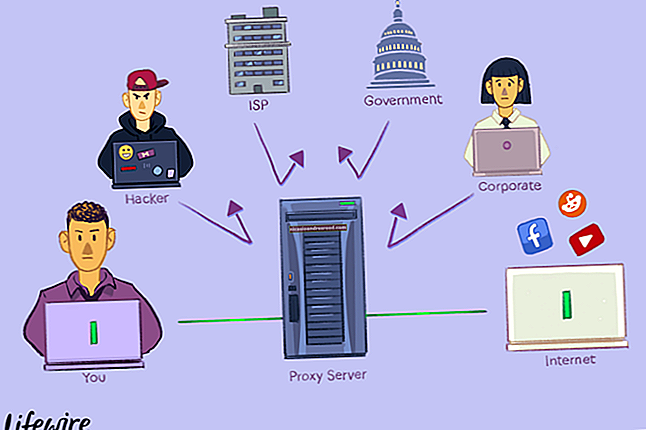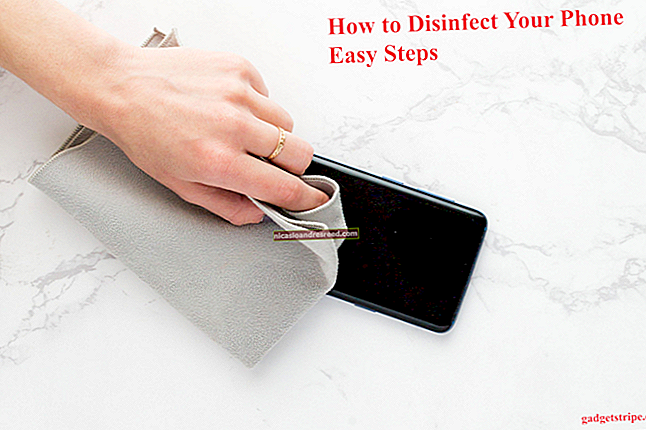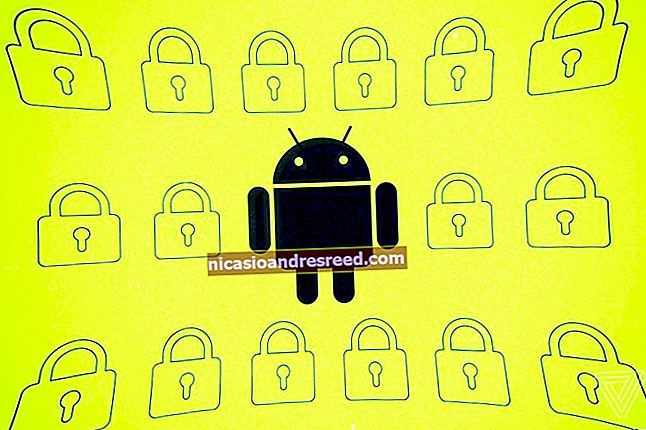如何修复Windows Bootloader问题(如果您的计算机无法启动)

如果Windows PC在开始加载Windows之前就向您抛出错误消息,则可能是系统分区上的启动扇区已损坏,损坏或文件丢失。解决这些问题的方法如下。
引导扇区和主引导记录是什么?
有关的:分区驱动器时,GPT和MBR有什么区别?
引导扇区是硬盘驱动器开头的一小部分,每当格式化驱动器时都会创建该扇区。引导扇区包含一些代码和数据,可帮助BIOS将启动过程的控制权移交给Windows。引导扇区还托管主引导记录(MBR),该记录包含磁盘签名,磁盘分区表以及一小段称为主引导代码的代码。
当PC启动时,初始开机程序由BIOS处理。然后,BIOS将主引导代码加载到PC的RAM中,并将启动过程移交给它。主引导代码扫描分区表,确定活动分区,将引导扇区的副本加载到PC的RAM中,然后将启动过程移交给该代码。正是这个引导捆绑过程,使Windows代码的初始位开始加载。
引导扇区可能会遇到与硬盘驱动器其他任何部分相同类型的问题,包括文件丢失,文件损坏甚至物理损坏。当引导加载程序进程失败时,它将在您看到BIOS信息之后但在Windows实际开始加载之前发生。通常,您会看到以下错误消息:
- 加载操作系统时出错
- 缺少操作系统
- 重新启动,并选择适当的引导设备
- 无效的分区表
- Bootmgr失踪
- 致命:找不到可启动媒体!系统暂停。
如果您看到这些消息中的任何一条,则意味着您将无法启动Windows,并且必须使用Windows Recovery Environment进行故障排除。我们在这里向您介绍。
注意:如果您的PC开始加载Windows,但随后失败,则说明引导加载程序不是问题。相反,您应该尝试以安全模式启动PC并从那里进行故障排除。执行系统还原将是一个不错的起点。
有关的:如何使用安全模式修复Windows PC(以及何时应该修复)
从Windows安装介质或恢复分区启动
您需要做的第一件事就是将PC启动到Windows恢复环境中。您的PC可能有一个特殊的恢复分区,使您无需物理磁盘即可启动Windows恢复环境。具体操作方式随所拥有的PC品牌而异,但是在启动过程中通常会看到一条消息,告诉您按什么键可以开始恢复和修复。如果您的PC没有恢复分区,或者您不确定如何访问它,则还可以使用DVD或USB以及Windows安装程序来启动PC。
如果没有安装光盘,则必须使用另一台PC下载Windows副本。然后,您可以创建DVD或USB安装光盘,以用于引导自己的PC。顺便说一句,如果您的PC仍在运行,则可能需要采取预防措施,以创建将来可以使用的恢复驱动器或系统修复光盘。
有关的:合法下载Windows 10、8.1和7 ISO的位置
如果使用安装光盘启动PC,请单击直至看到初始Windows安装屏幕,然后单击“修复计算机”链接,而不是开始安装。如果您是从恢复分区或修复光盘开始的,则屏幕可能看起来有些不同,但是最终将获得与我们将在此处介绍的选项相同的选项。

Windows然后将加载恢复环境。在第一页上,单击“疑难解答”选项。

“高级选项”页面将显示在下一个页面,其中包含我们将在接下来的两节中讨论的选项。

请注意,如果您使用的是Windows 7,则屏幕可能会有些不同。不过,您会看到大多数相同的选项,包括我们接下来将要介绍的选项。

自动修复启动
在大多数情况下,您应该让Windows尝试自动修复启动。它不仅会尝试修复主启动记录或重新创建启动扇区,还将扫描并尝试修复其他常见的启动问题。在“高级选项”页面上,单击“启动修复”。

下一页显示了PC上检测到的所有操作系统,即使您仅安装了一个操作系统。单击您要修复的操作系统。

Windows将开始检查启动问题并尝试修复。

该过程完成后,Windows会通知您修复是否成功。无论哪种方式,您都可以选择重新启动PC或返回“高级选项”页面。

如果Windows无法自动修复您的PC,您始终可以尝试从命令提示符手动修复主启动记录或手动重建启动扇区。如果不执行自动修复,则不太可能成功,因为这些命令是在自动修复过程中执行的,但尝试起来不会受到伤害。
从命令提示符修复主引导记录
如果您希望自己处理问题(或自动修复失败),并且可以确定问题出在主引导记录或引导扇区上,那么也可以到命令提示符处进行快速修复。在“高级选项”页面上,单击“命令提示符”。

进入命令提示符后,您将使用 引导程序 命令,还有几个选项对修复引导程序错误很有用。
要恢复主引导记录,请键入以下命令,然后按Enter。此命令将新的Windows兼容的主启动记录(基于您使用的Windows版本)写入启动扇区,而不会覆盖现有的分区表。这是修复因文件损坏而导致的引导加载程序错误的良好开端。
引导程序/ fixmbr

要将整个新的引导扇区写入系统分区,请键入以下命令,然后按Enter。此选项会覆盖当前分区表,因此如果您设置为引导至多个操作系统,则有时会导致问题。它不会覆盖您实际分区上的任何数据,但是使用此命令后,您可能需要重新配置多重引导选项。当您怀疑启动扇区可能已被其他操作系统安装或恶意软件覆盖,或者怀疑启动扇区本身已损坏时,此命令很有用。
引导程序/ fixboot

当然,bootrec工具还提供了其他更高级的选项。您可以随时输入 bootrec /? 查看该命令的更多选项并获得帮助。
恢复后采取的步骤
成功修复PC并能够启动Windows后,强烈建议继续执行其他几个步骤。首先,运行“检查磁盘”实用程序以扫描文件系统和硬盘的完整性。引导加载程序错误很可能源于硬盘的物理问题。
其次,使用系统文件检查器实用程序扫描并修复所有损坏的系统文件。使用我们已经讨论过的步骤不太可能会导致系统文件出现问题,但是有可能。这是很容易检查和修复的事情。
有关的:如何在Windows 7、8和10中修复Chkdsk的硬盘驱动器问题
尽管引导加载程序错误在弹出时可能会有些吓人-主要是因为发生这些错误时您所获得的信息很少-它们相当容易修复。您只需要知道要查找的内容并准备加载恢复解决方案即可。